一般我们习惯用花生壳来实现内网穿透,不过花生壳本身是要收钱的,它的域名也要收钱,流量也收一次钱,而且给了钱之后它的流量带宽也受到限制,正常是 1M 带宽下载速度只有 100 多 k,用起来很难受,加点带宽就要加不少钱。而且每个月还有总流量限制,经常用了半个月就不行了,非常痛苦。
其实 cloudflare 本身就提供了一个免费的 cloudflared 的 tunnel 工具,直接下载运行就行。如果用 Docker 的话可以用这个镜像:hub.docker.com/r/cloudflare/cloudflared 里面也有一些简单的指引。
简单使用
一条命令就可以搞定:
| |
不过这么跑,比较依赖于不需要 Cloudflare 帐户的公共 trycloudflare.com,很不稳定,我之前试用过,经常断,网速也不稳定。要实际上线使用的话,还是得自己注册一个 cloudflare 账号,下面介绍。
搭建个人 Tunnel 网络
注册一个 Tunnel
到 Cloudflare One 上注册一个 Cloudflare Zero Trust 域名,选 Free 就可以了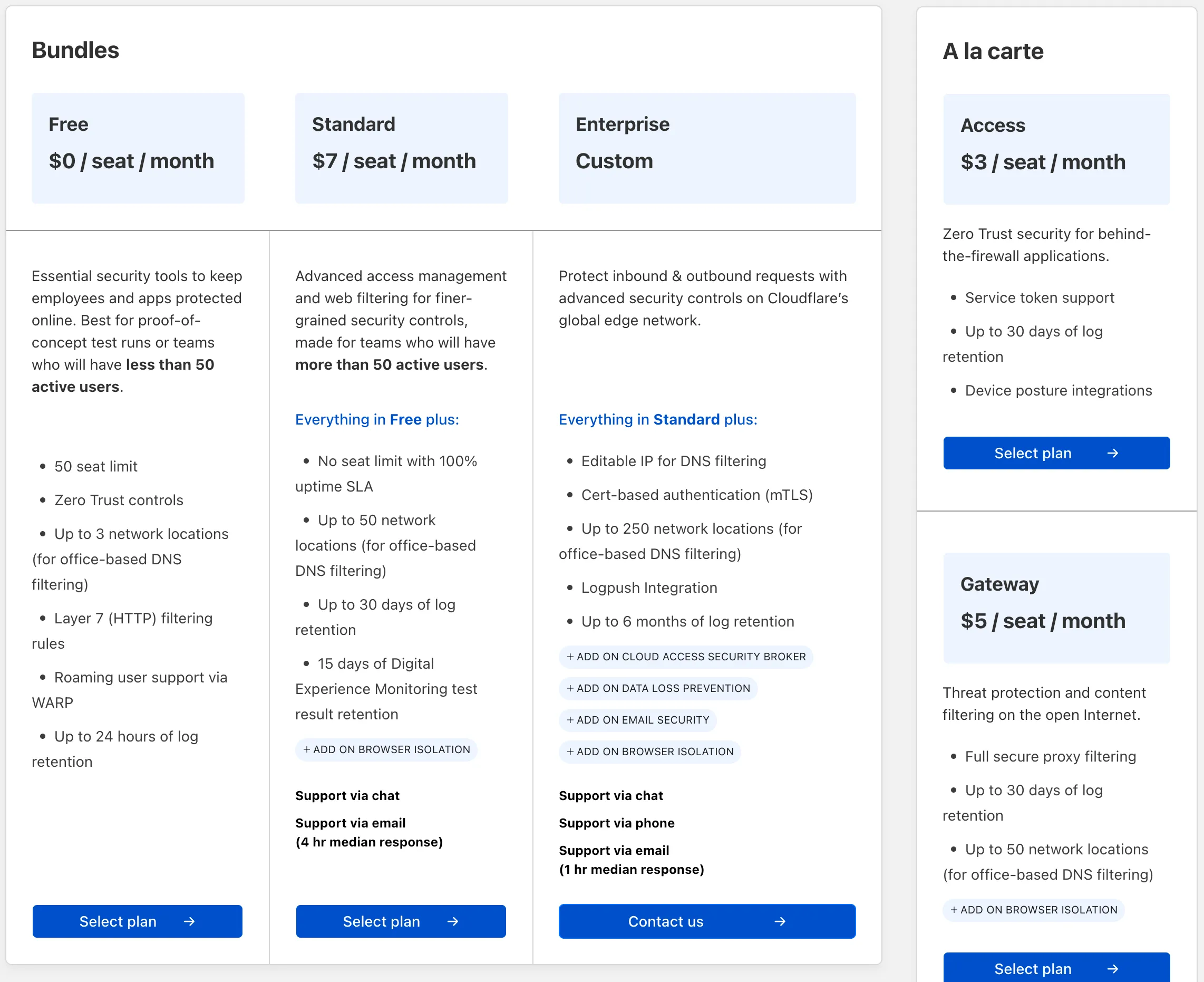
接下去它会让你绑定一个支付卡,即使选的是免费的。这是海外各类服务的常见操作,因为收费计划可能会变,而且你使用时也可能会超额,所以先让你把扣费的方式留好,以备后面需要的时候能扣到钱。
注册完后,下面我们来一步步创建一个 tunnel,其实过程也很简单。
这些是一步步摸索出来的,没有参考其它外部的指引,所以可能会有更好的办法。希望有读者找到更好的方法时,能给我留个评论,感激不尽。
创建 Tunnel
在下图中的菜单里找到创建的地方,选 Cloudflared。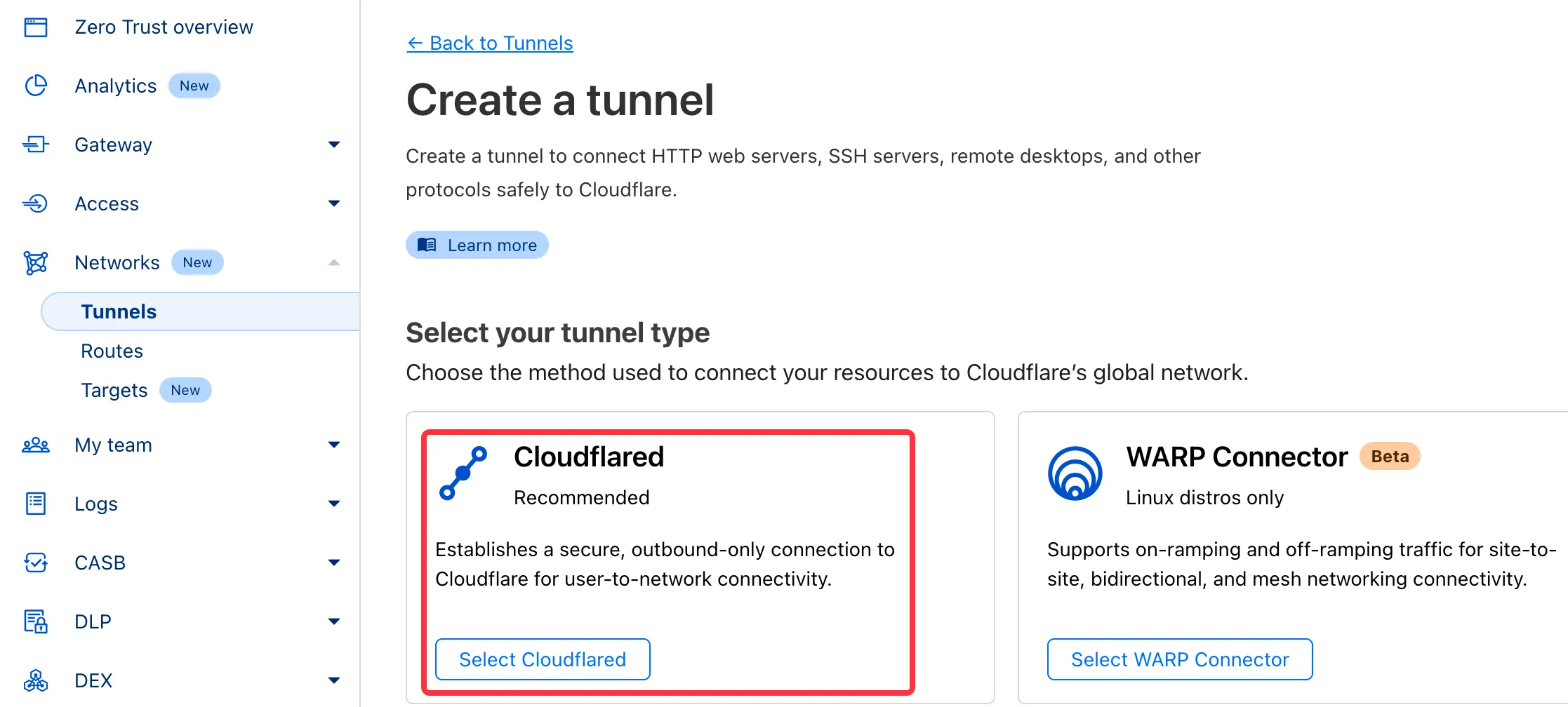
自己取一个名字(不跟别人重复就行)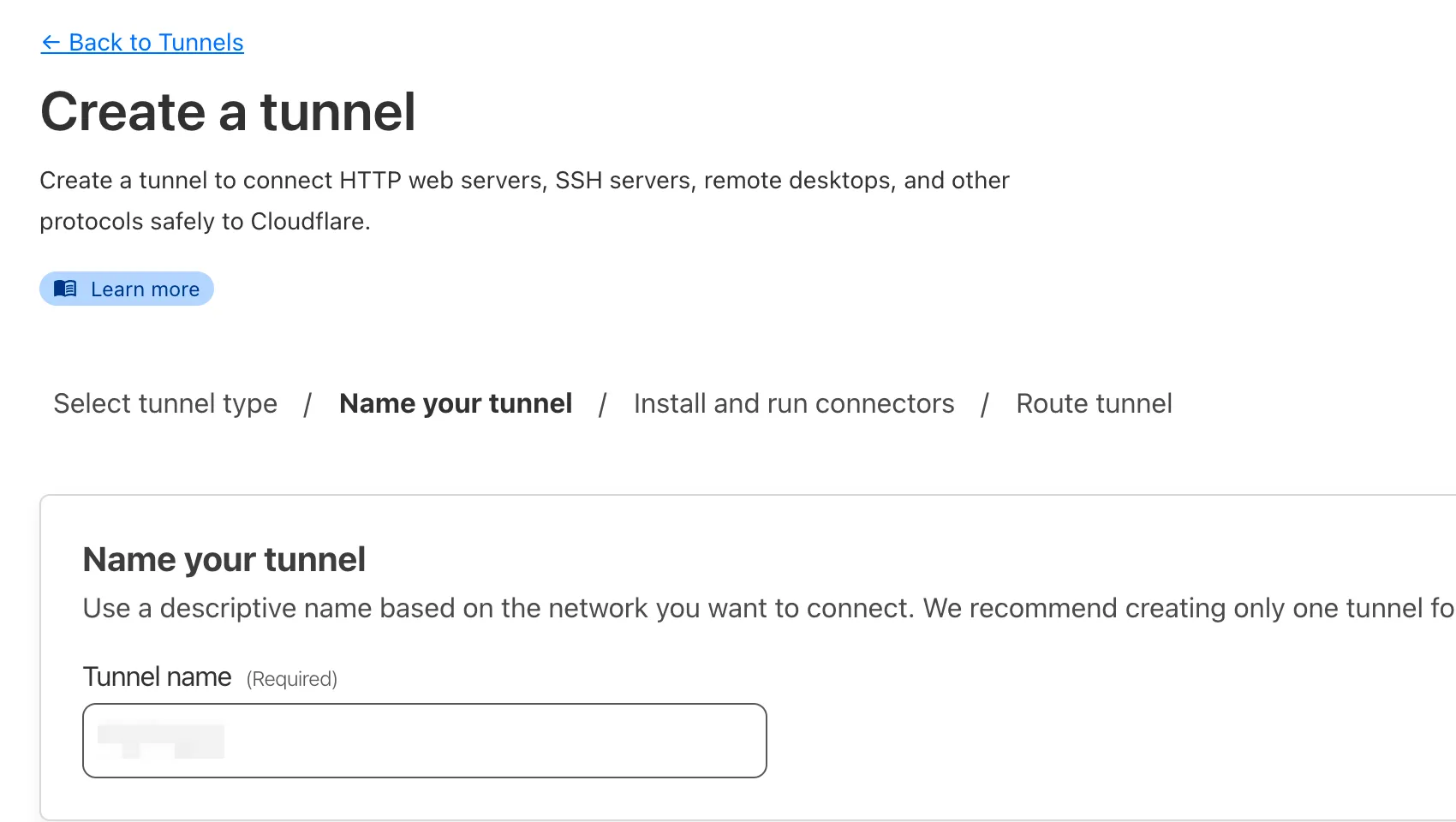
下一步,取得 token: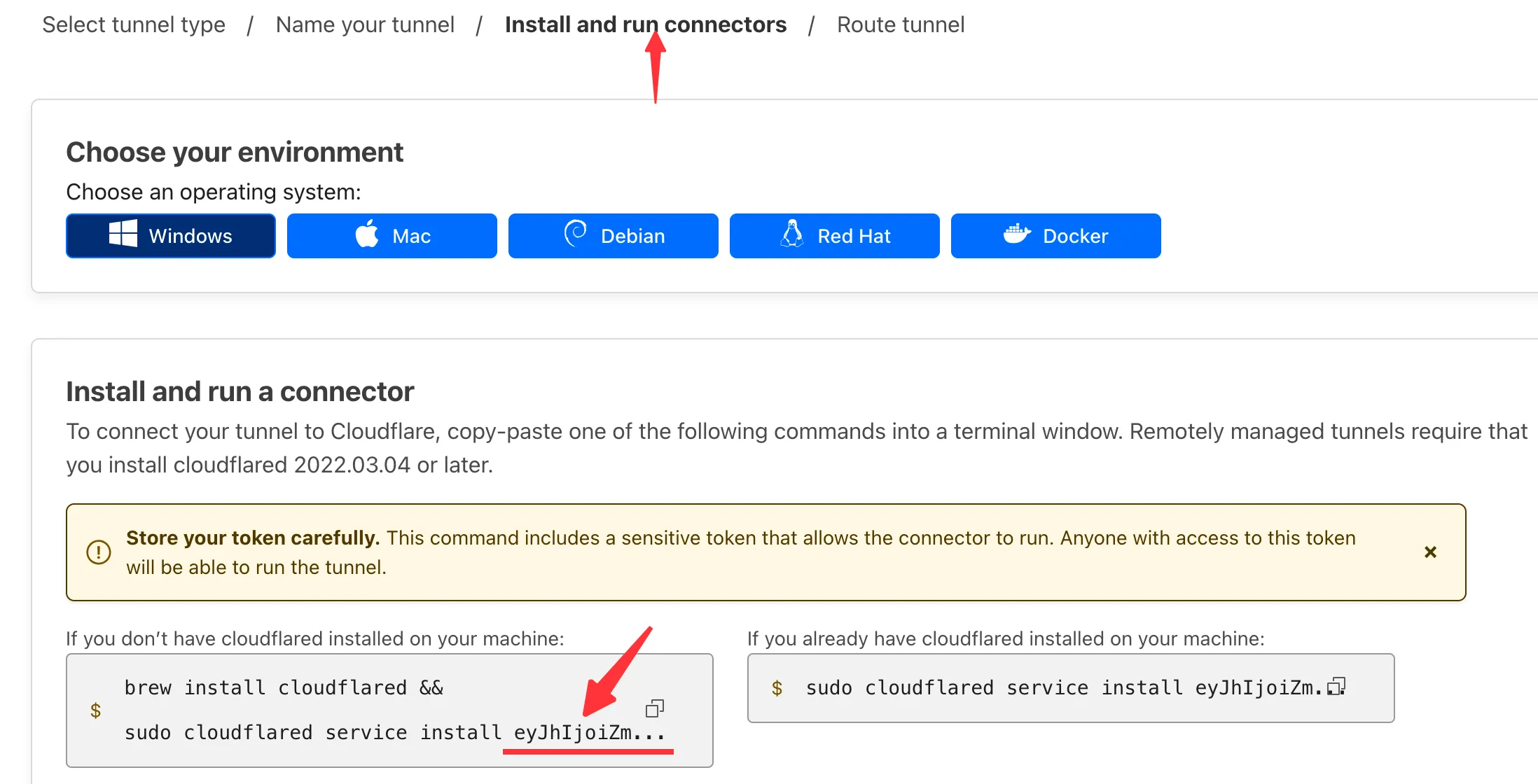
如上图,划线处就是你的 token,先记下来,下面用。
启动、接入
创建完之后,在本地运行 cloudflared 的命令:
| |
如果使用 docker 的话,可以用这个 compose yml
| |
其中,xxx 换成你自己的 token。
如果你家里有个服务器或 NAS,其实 docker 是比较合适的,它可以一直在线跑。
创建完之后,在同一个界面里可以看到已经有一个设备连接上来了: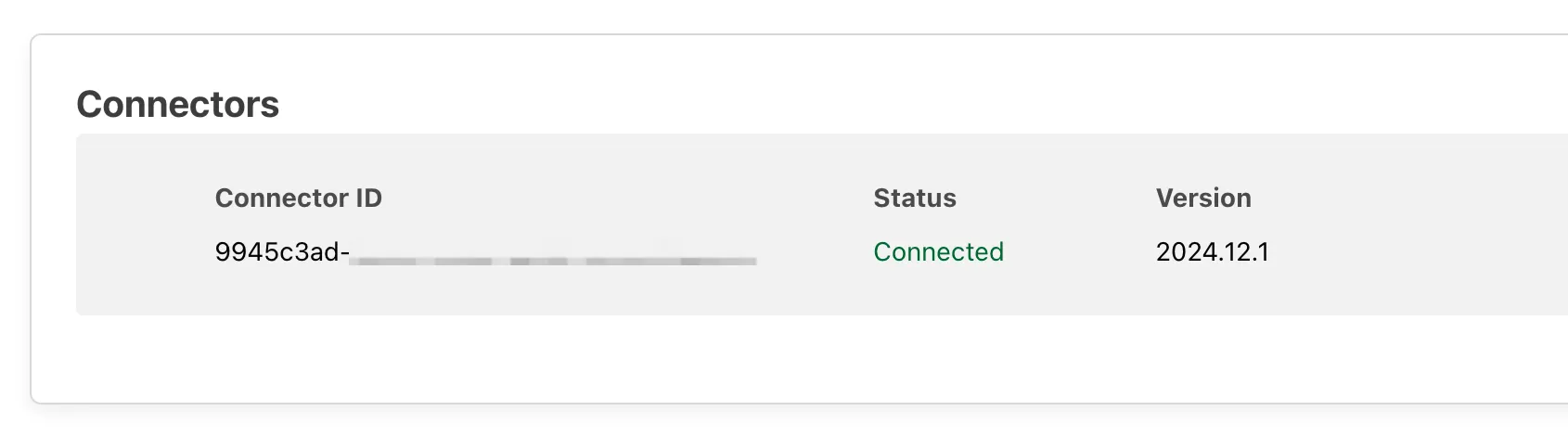
再下一步,public hostnames 里添加一个你转到 cloudflare 来解析的域名,加一个子域名。同时 Service 填写你内网的某个服务的地址,如你的 nginx 网关等。
再下一步就回到了列表页,可以看到你的 tunnel 已经在跑了:
回到你的 cloudflare DNS 配置页面,可以看到它帮你添加了一个 CNAME,说明已经成功了
DNS records · Cloudflare Zero Trust docs 这条 CNAME 的规则是:<Tunnel ID>.cfargotunnel.com ,这个 Tunnel ID 可以在上方的截图中找到。所以手动配置也行。
现在你可以用刚配置的域名来访问你的内网服务了。网速很快。
优化网络连接
如果你的服务需要耗时比较久,比如 git 服务,有时你拉内容的时候都要好几分钟,那就需要设置连接和超时时长了。
在上面我们配置 publish hostname 时,下方其实还有高级配置,如下图位置: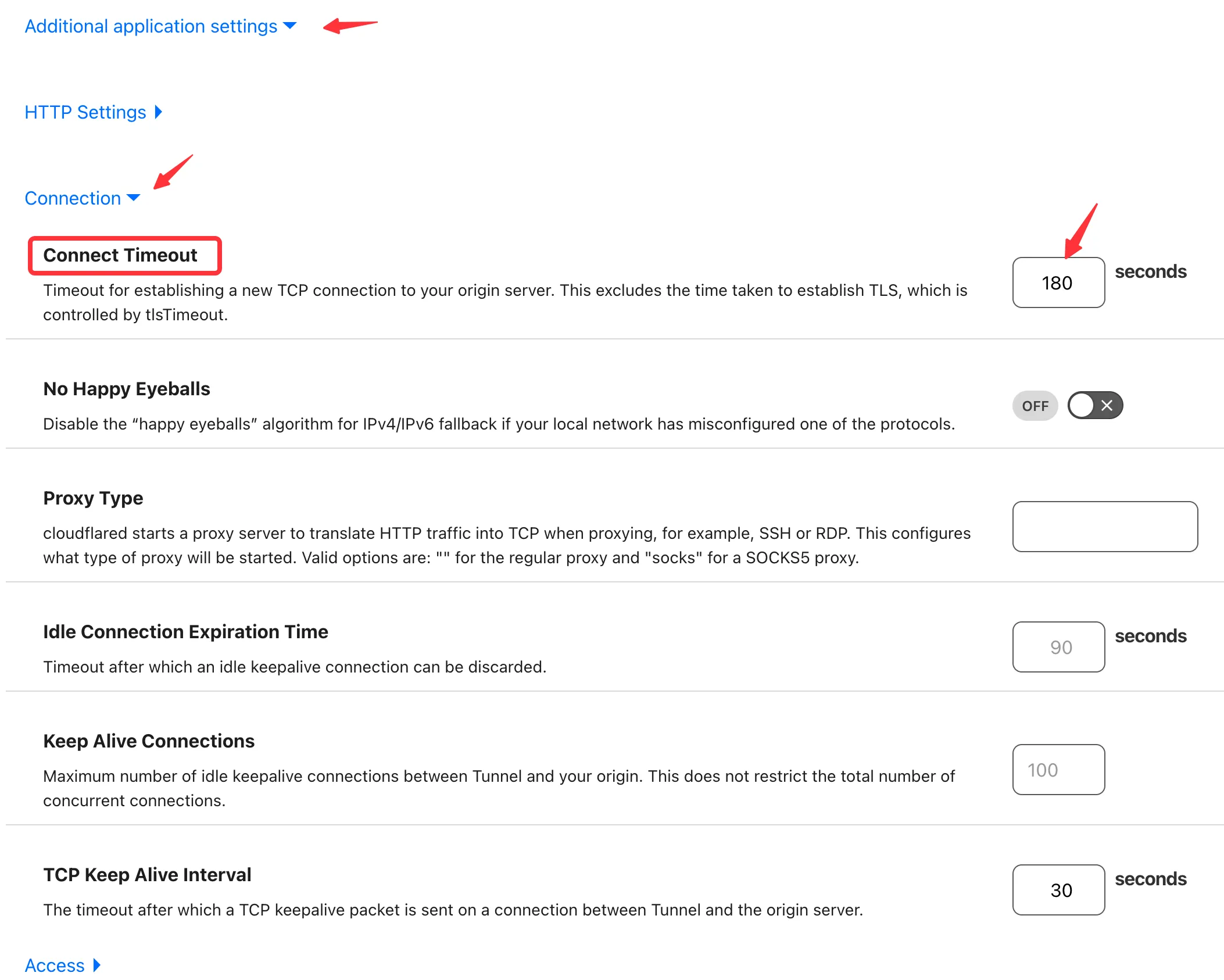
调整下 timeout 的时长(默认 30s),超过 30 秒就自动关闭链接了,所以这个地方可以适当调大一些。
